LinkedIn CAPI : La solution pour améliorer vos performances publicitaires
Nouveaux freins au tracking : Insight Tag moins performant
Les récentes restrictions du suivi des utilisateurs, comme les bloqueurs de publicité, la fin des cookies tiers et les limitations imposées par Safari ITP, ont fortement réduit l’efficacité du LinkedIn Insight Tag. Désormais, cette balise ne permet plus un suivi optimal des conversions publicitaires sur LinkedIn.
Pour répondre à ces nouveaux défis, LinkedIn Conversion API (LinkedIn CAPI) devient une solution essentielle. Grâce à son implémentation server-side, elle permet aux annonceurs et agences marketing de récupérer des données plus précises et de contourner les restrictions imposées par les navigateurs et les ad-blockers.
Dans cet article, découvrez pourquoi vous devez intégrer LinkedIn CAPI à votre stratégie et comment l’implémenter efficacement.
Pourquoi adopter LinkedIn CAPI ? Les bénéfices clés
Après avoir configuré LinkedIn CAPI, vous bénéficiez de nombreux avantages, notamment :
-
Un contournement efficace des ad-blockers, permettant d’obtenir entre 5 et 15% de conversions supplémentaires
-
Une meilleure précision des données, grâce à l’élimination des restrictions de suivi imposées par Safari ITP
-
Une attribution plus fiable des conversions, évitant la perte de données au-delà des 7 jours de validité des cookies sur Safari
Impacts des Ad-Blockers sur LinkedIn CAPI
L’Insight Tag traditionnel enregistre des pertes de données car les ad-blockers bloquent les requêtes envoyées depuis le navigateur. En revanche, LinkedIn CAPI envoie les conversions directement depuis le serveur, contournant ces blocages et récupérant jusqu’à 15% de conversions en plus.
Limitation Safari ITP et solution via LinkedIn CAPI
Safari limite la durée de vie des cookies à 7 jours, ce qui réduit la capacité d’attribution des conversions. Avec LinkedIn CAPI, les conversions sont directement transmises au serveur, garantissant une attribution précise même après 7 jours.
Grâce à Addingwell, l’implémentation de CAPI LinkedIn devient simple et rapide. Passons à la mise en place !
Comment configurer LinkedIn CAPI ?
L’implémentation de LinkedIn Conversion API passe par Google Tag Manager Server-Side (sGTM). Suivez ces étapes pour une mise en place réussie.
Télécharger et importer la balise LinkedIn CAPI
Téléchargez la balise LinkedIn CAPI
Téléchargez la balise LinkedIn Conversion API et cliquez sur l’icône de téléchargement pour récupérer le fichier.
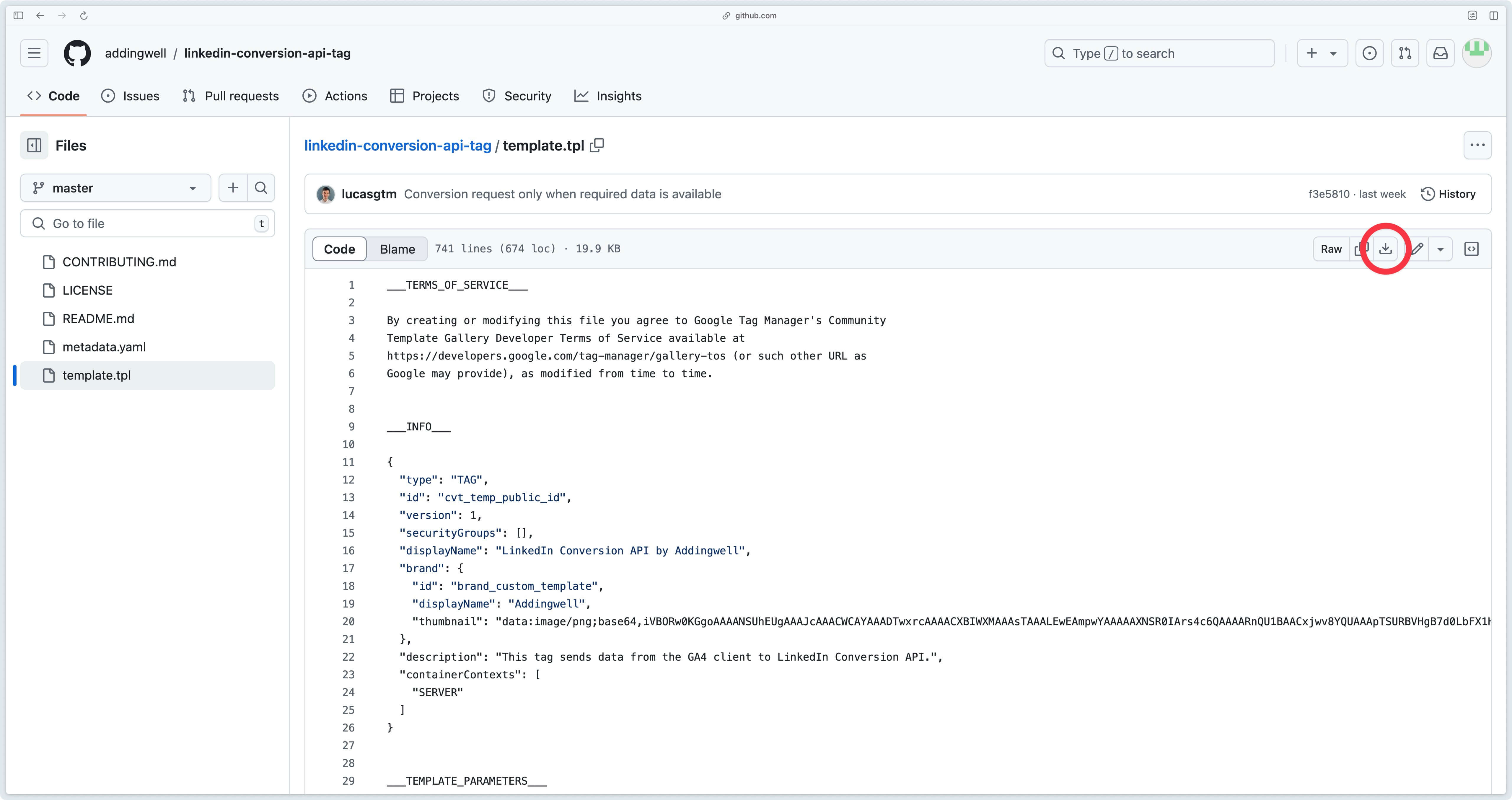
Importez la balise dans Google Tag Manager Server-Side
Rendez-vous ensuite dans l’onglet Templates du conteneur serveur, puis, dans la section Tag templates, cliquez sur New.
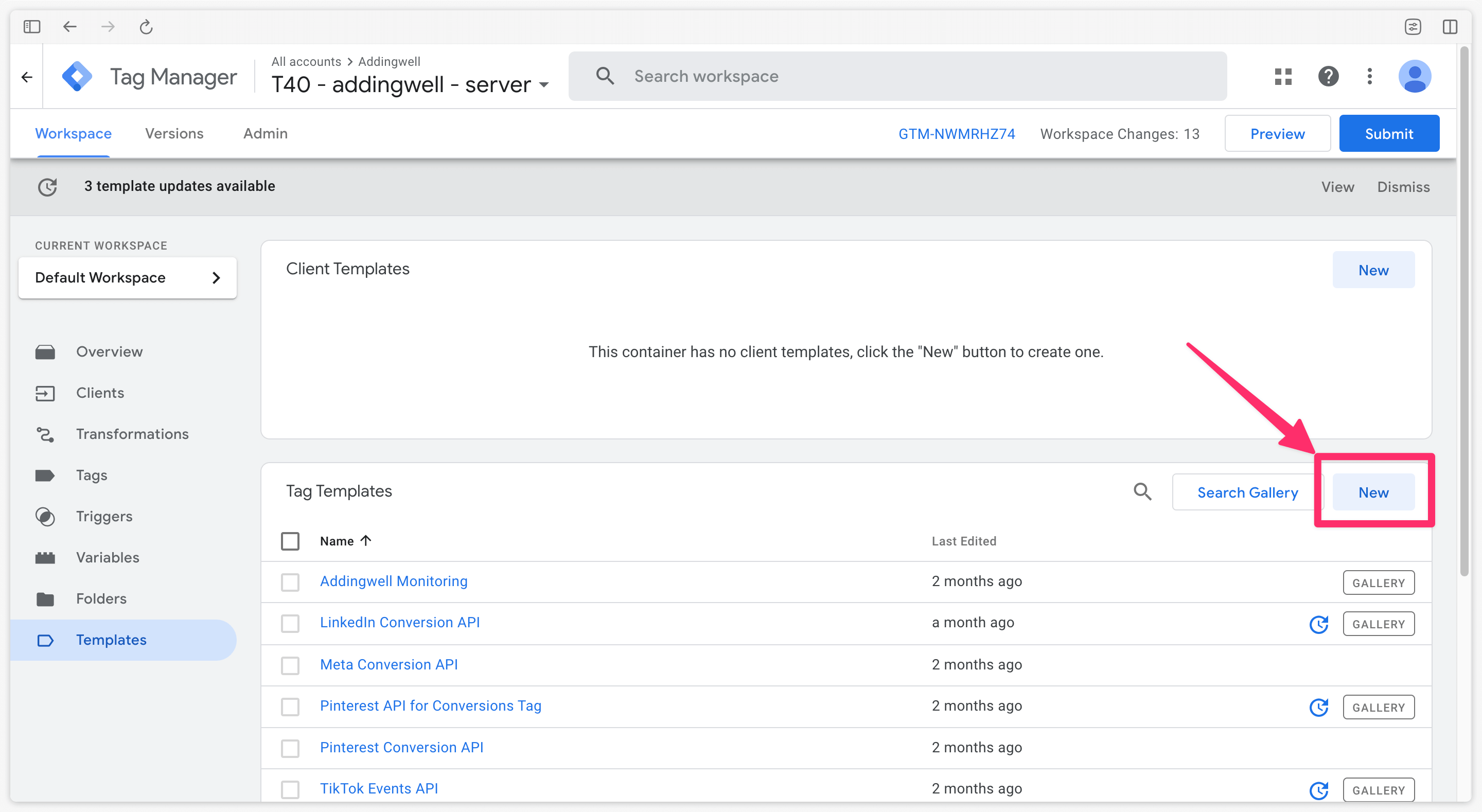
Cliquez ensuite sur les trois petits points en haut à droite, puis sélectionnez Import.
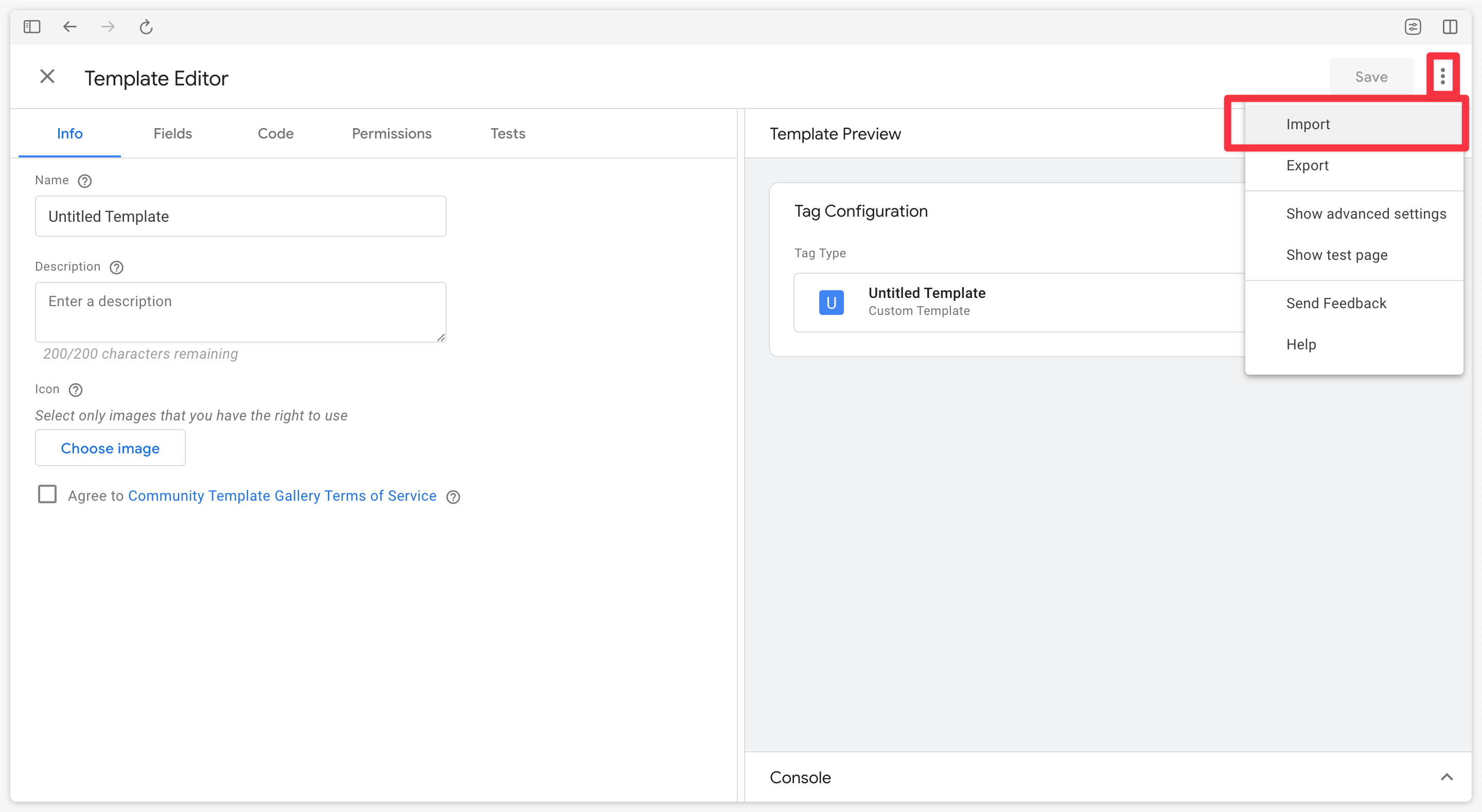
Enregistrez la balise importée
Sélectionnez ensuite le fichier template.tpl récemment téléchargé, puis cliquez sur Save.
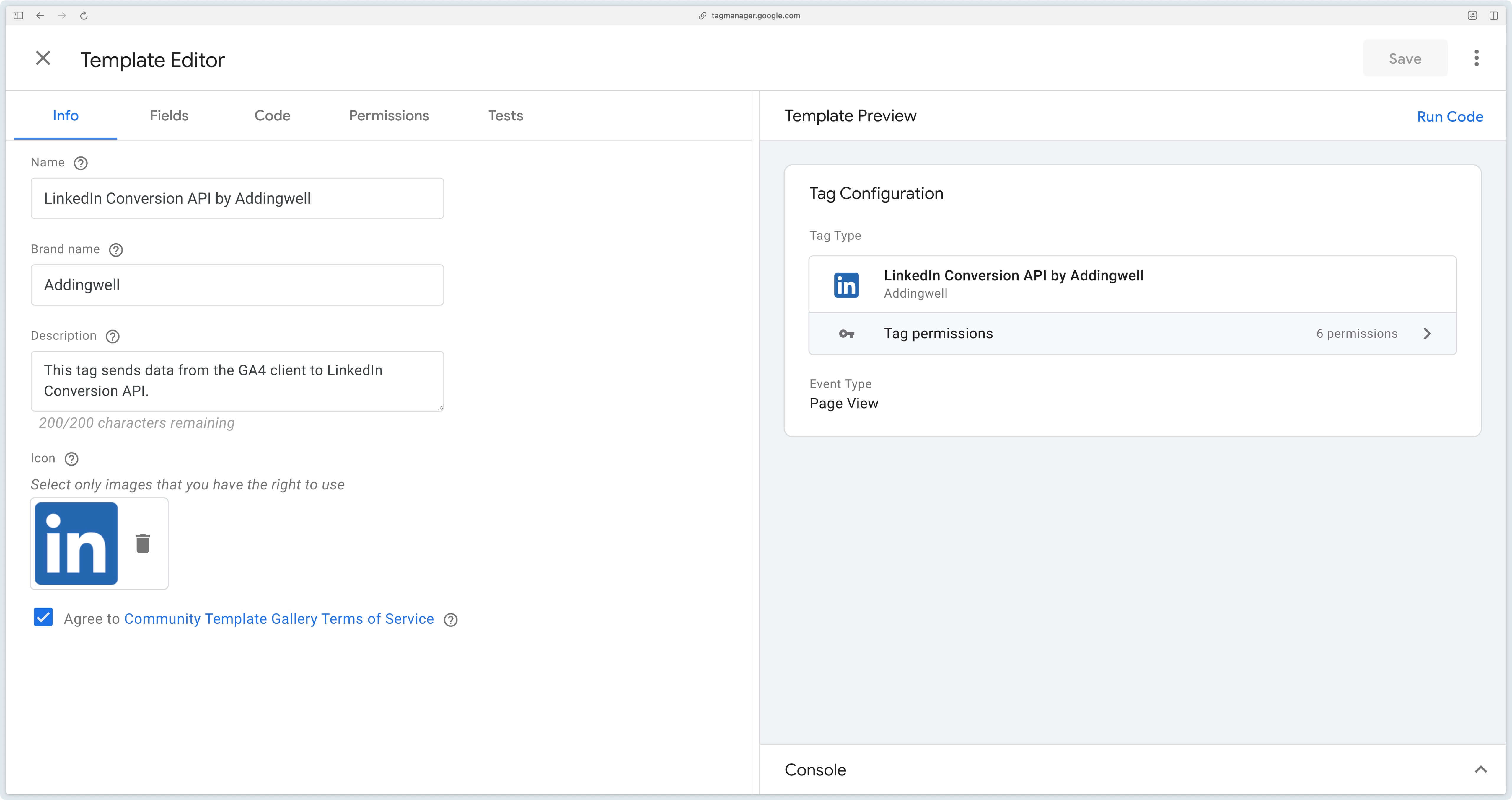
Configuration de la Balise LinkedIn CAPI
Créez une nouvelle balise dans Google Tag Manager Server-Side et sélectionnez la balise LinkedIn CAPI récemment créée.
Cette balise comprend deux types d’événements :
- vues de pages (Page View)
- conversions (Conversion)
Les vues de pages (Event Type : Page View)
Avec le type d’événement Page View, la configuration de la balise est relativement simple, il suffit de la déclencher sur tous les événements page_view.
Lorsqu’elle est configurée sur les vues de pages, la balise n’envoie pas de requête à LinkedIn mais vient simplement déposer le cookie li_fat_id si l’utilisateur vient de la publicité LinkedIn.
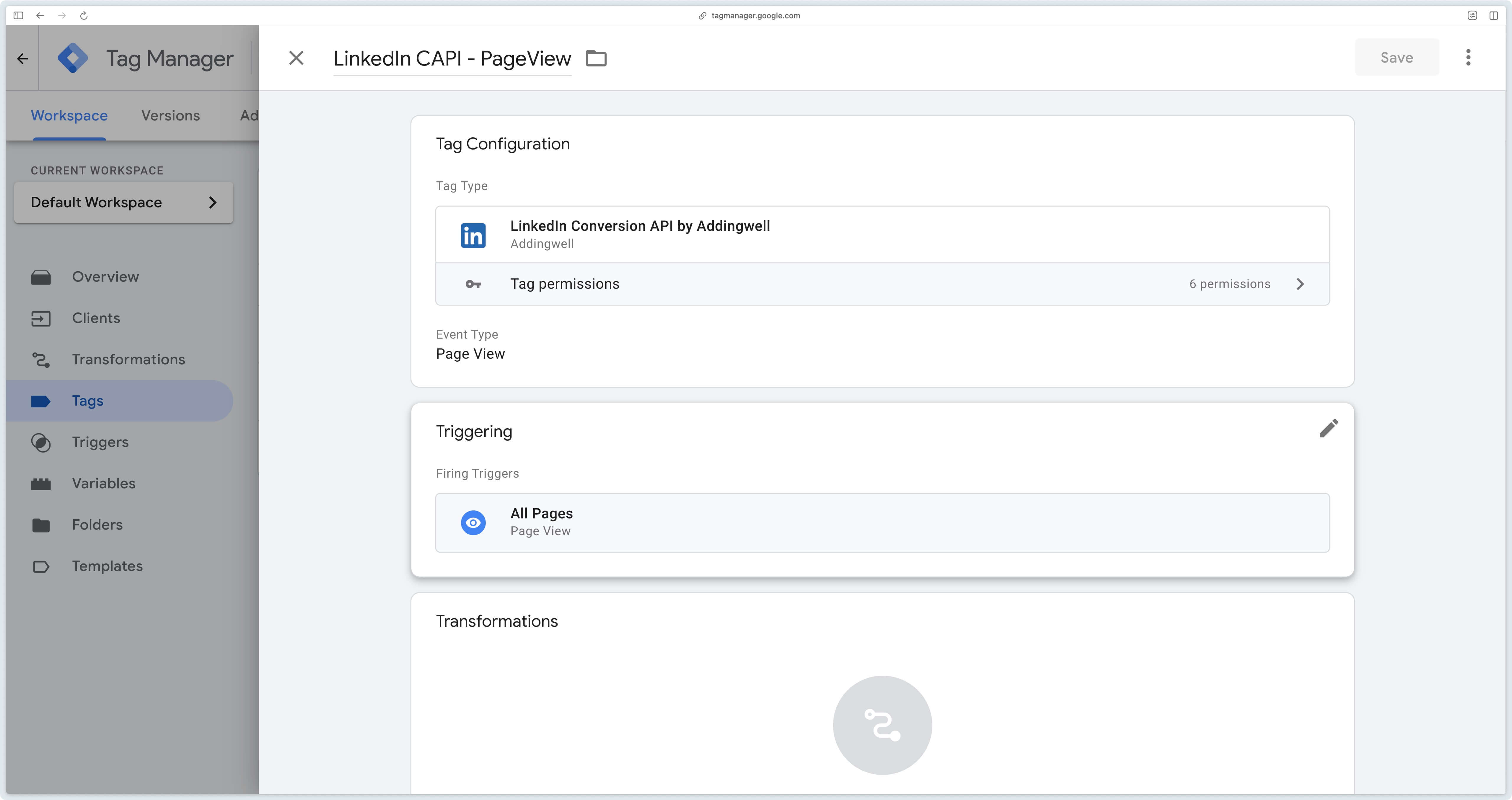
Les conversions (Event Type : Conversion)
Pour configurer la balise avec le type d’événement Conversion, deux informations sont nécessaires :
- Conversion Rule ID qui représente l’identifiant de la conversion que vous avez préalablement créée sur LinkedIn
- L’Access Token permettant de communiquer avec l’API de conversion de LinkedIn
Une fois le token d’accès et l’identifiant de la conversion récupérés, configurez la balise LinkedIn CAPI.
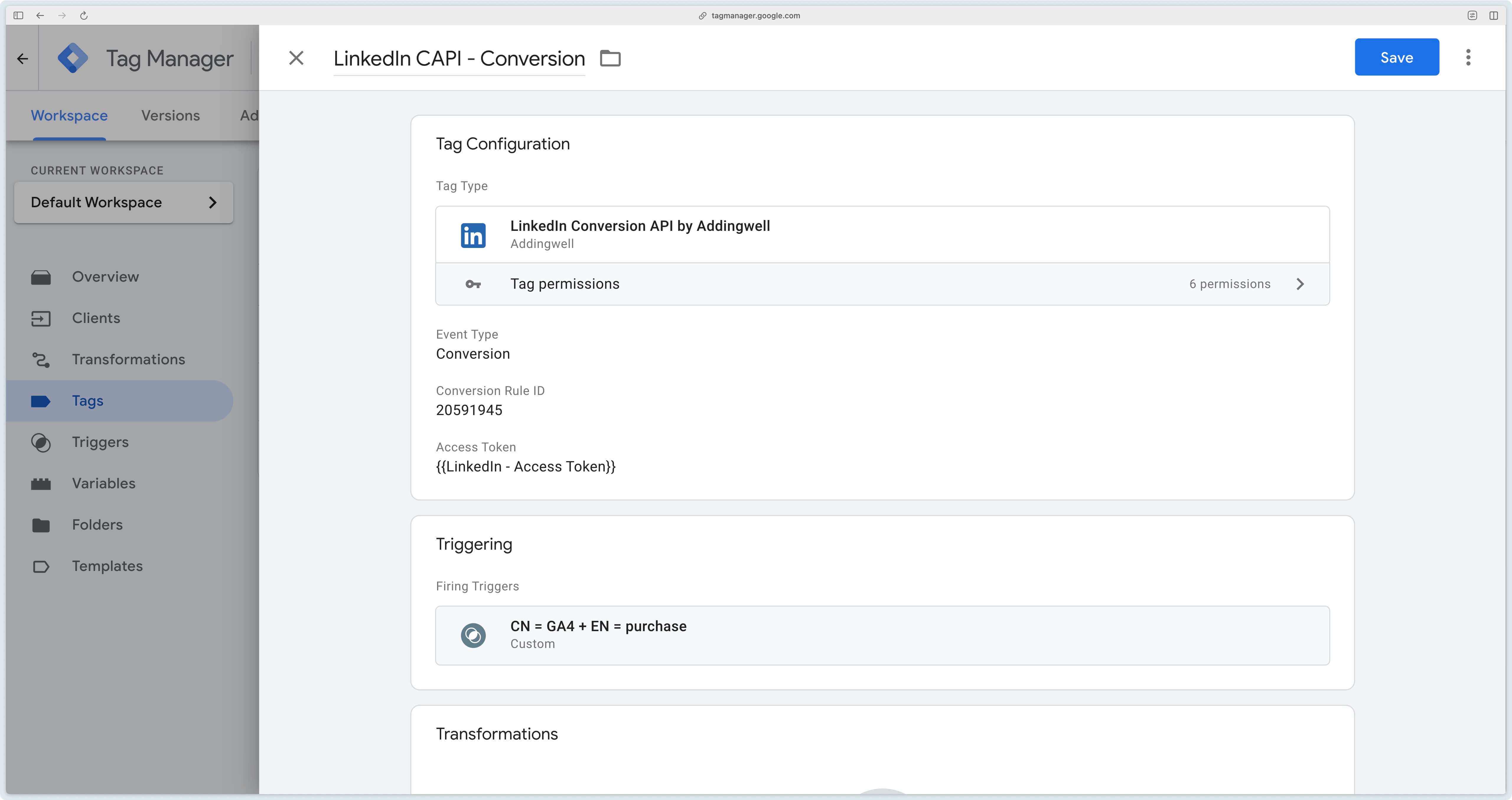
Cette balise est à déclencher sur le ou les événements qui correspondent avec votre ou vos conversions sur LinkdedIn. Dans cet exemple, la balise est déclenchée sur l’événement purchase.

🎉 Vous avez terminé la configuration de la balise LinkedIn CAPI d’Addingwell, il est temps de vérifier la remontée des données.
Vérification des données et suivi des événements
Une fois votre balise LinkedIn CAPI configurée, il est crucial de s’assurer :
- que votre conteneur serveur transmet correctement les conversions à LinkedIn
- que les données sont correctement reçues côté LinkedIn Campaign Manager.
Vérifier l’envoi des événements
Prévisualisation GTM Server-Side
La première étape consiste à s’assurer que la balise LinkedIn CAPI se déclenche correctement pour l’événement page_view et sur vos événements de conversion.
Dans la prévisualisation du conteneur serveur, assurez-vous que votre balise LinkedIn CAPI se déclenche sur l’événement page_view (Event Type : Page View) puis sur l’événement purchase (Event Type : Conversion)
Dans notre exemple, l’événement purchase représente la conversion que nous envoyons à LinkedIn.
Confirmez que la balise apparaît bien dans la section Tags fired et que le statut de la balise est Succeeded.
Event Type : Page View
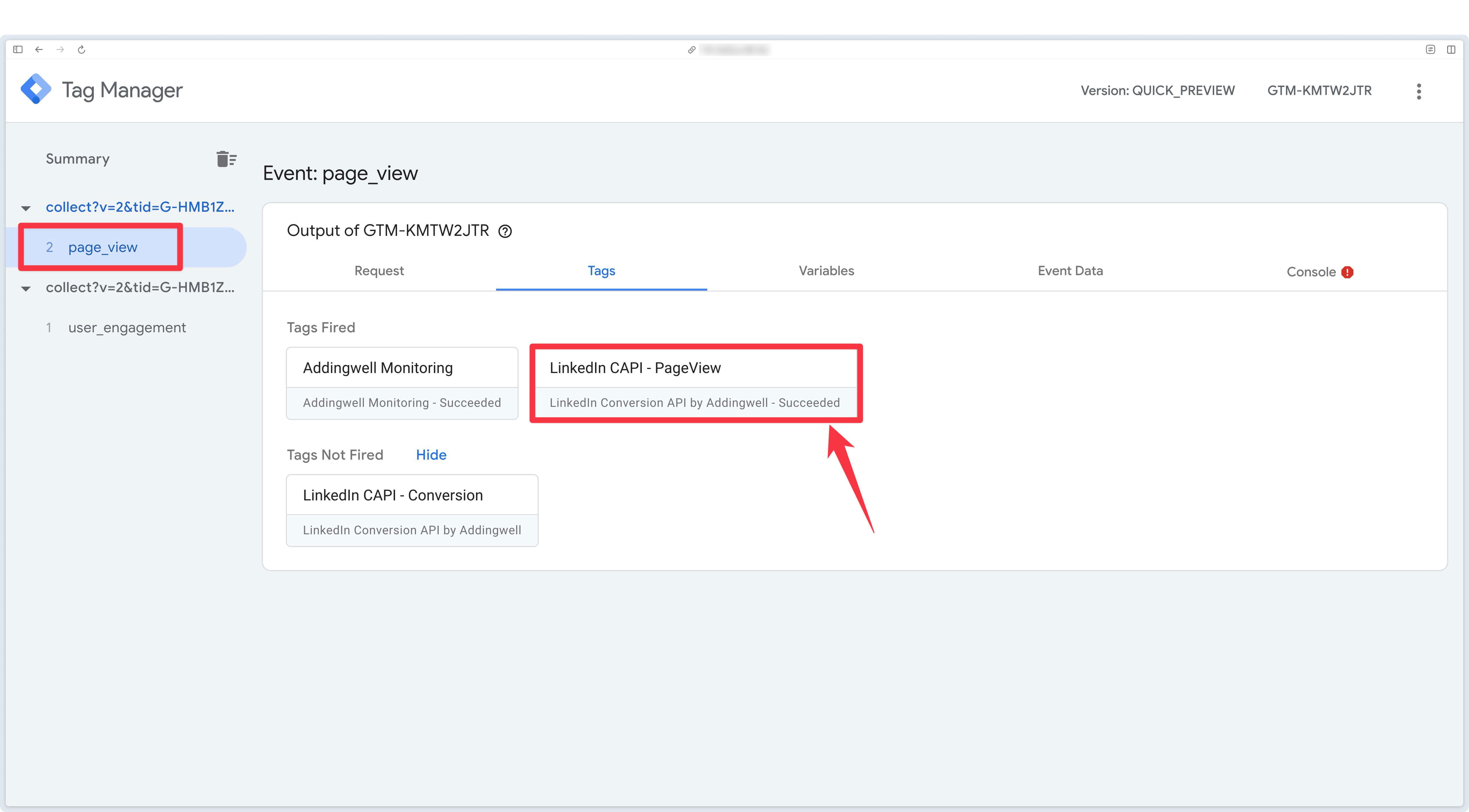
Dans la prévisualisation, cliquez sur la balise LinkedIn CAPI.
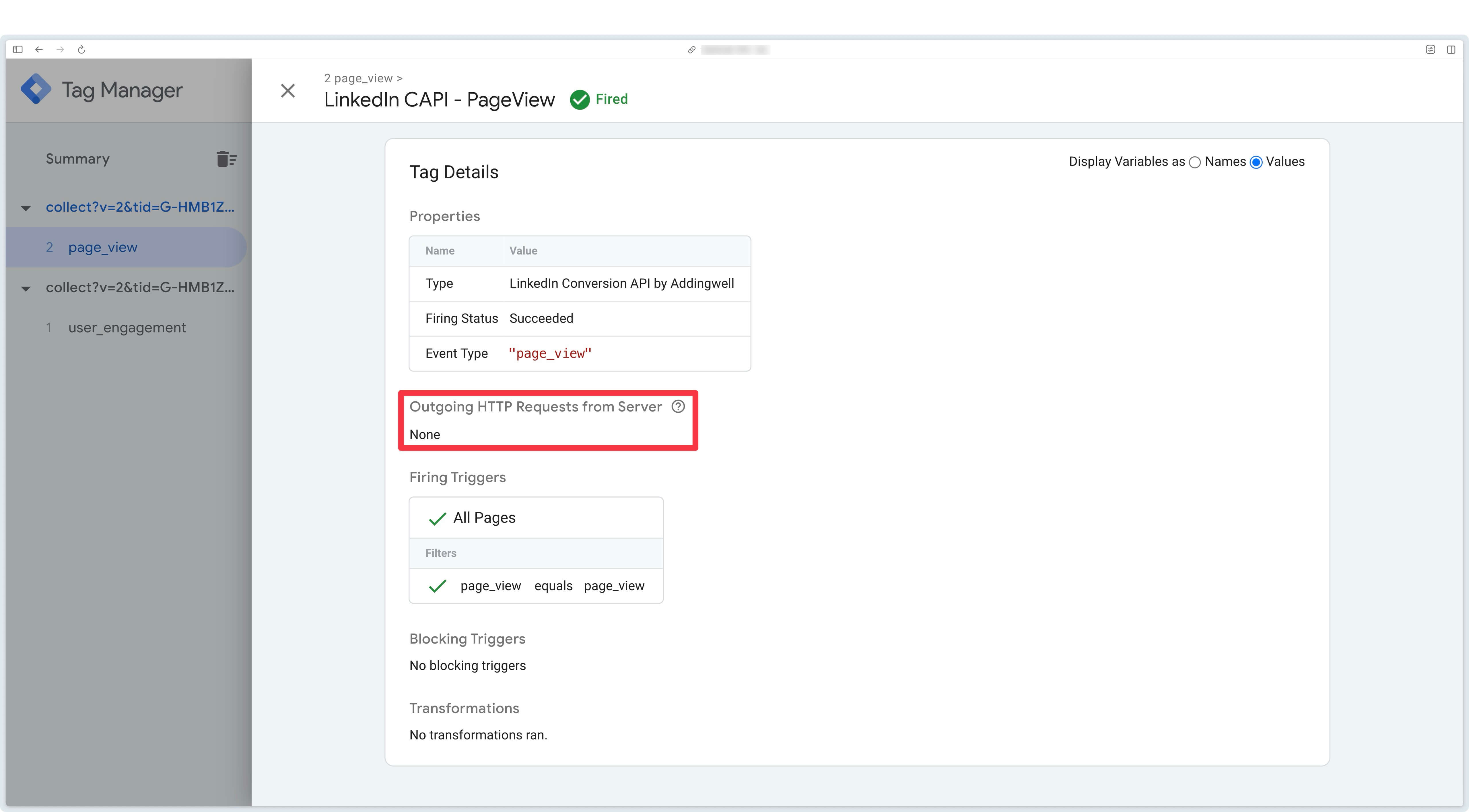
Notez ici que la balise n’envoie aucune requête. C’est tout à fait normal car sur l’événement page_view la balise est uniquement là pour déposer le cookie li_fat_id si le visiteur vient d’une publicité LinkedIn.
Event Type : Conversion
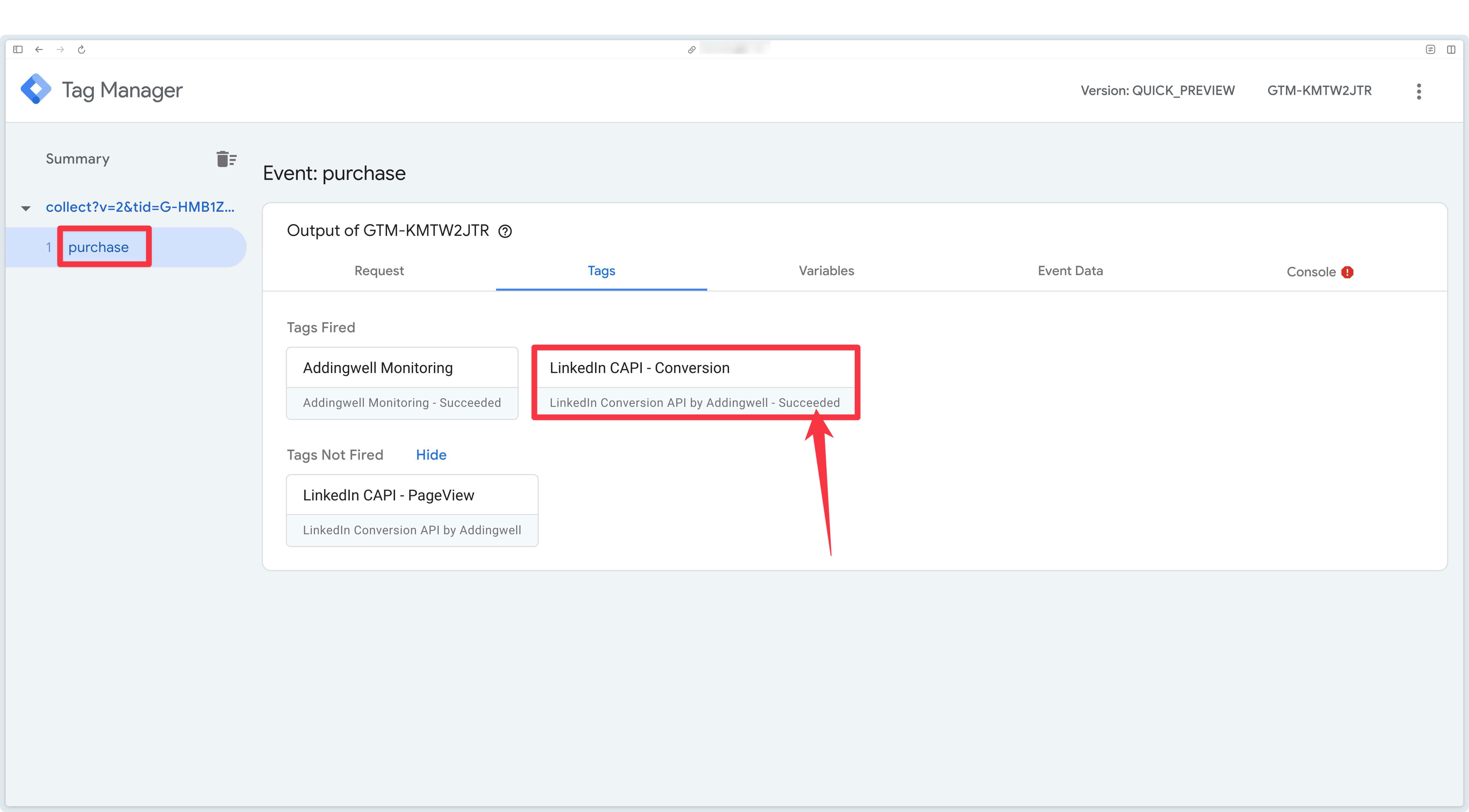
Dans la prévisualisation, cliquez sur la balise LinkedIn CAPI.
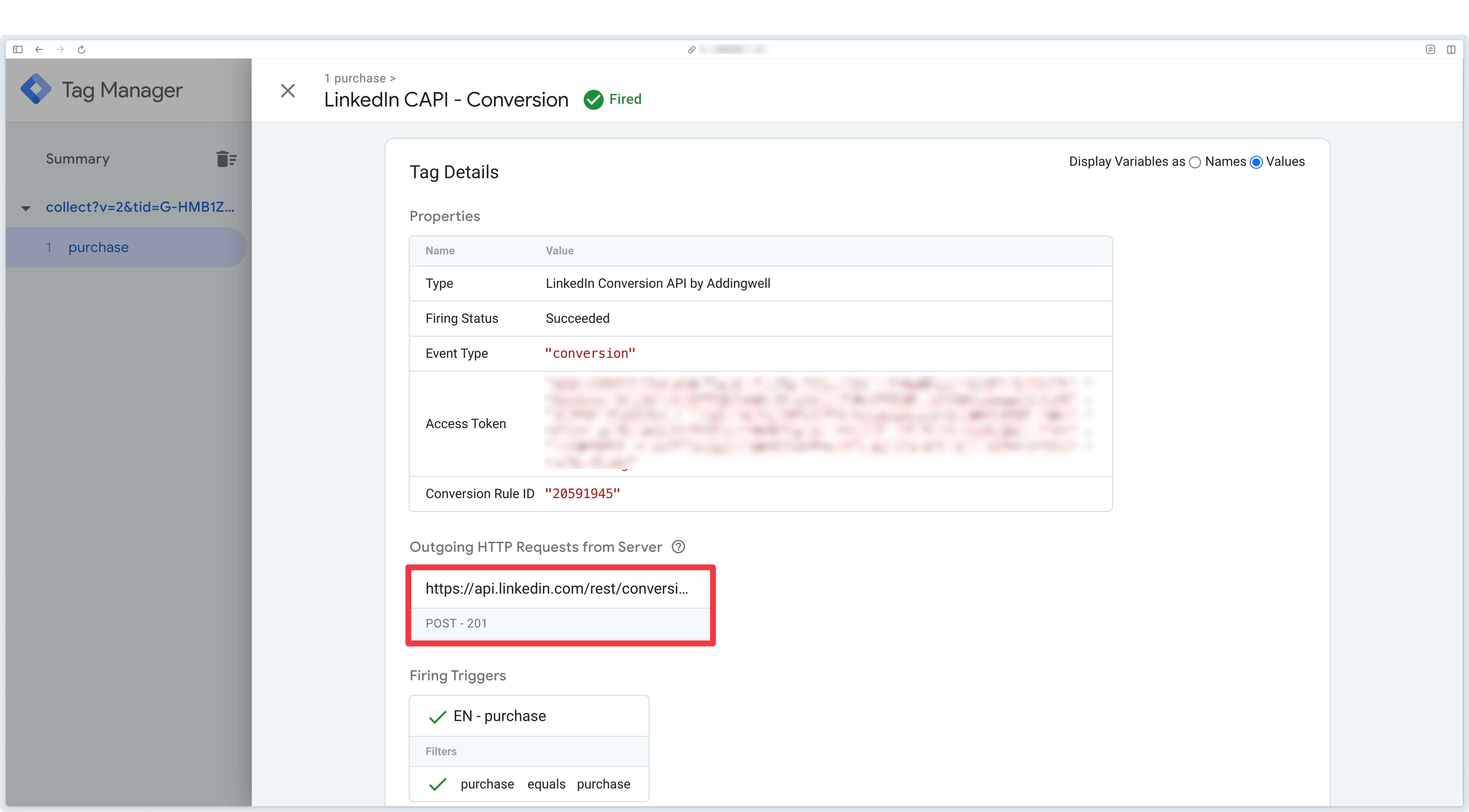
LinkedIn CAPI renvoie le code 201, votre requête a bien été traitée par LinkedIn.
Erreurs potentielles
La balise de conversion (Event Type : Conversion) se déclenche correctement mais n’envoie pas de requête à LinkedIn.
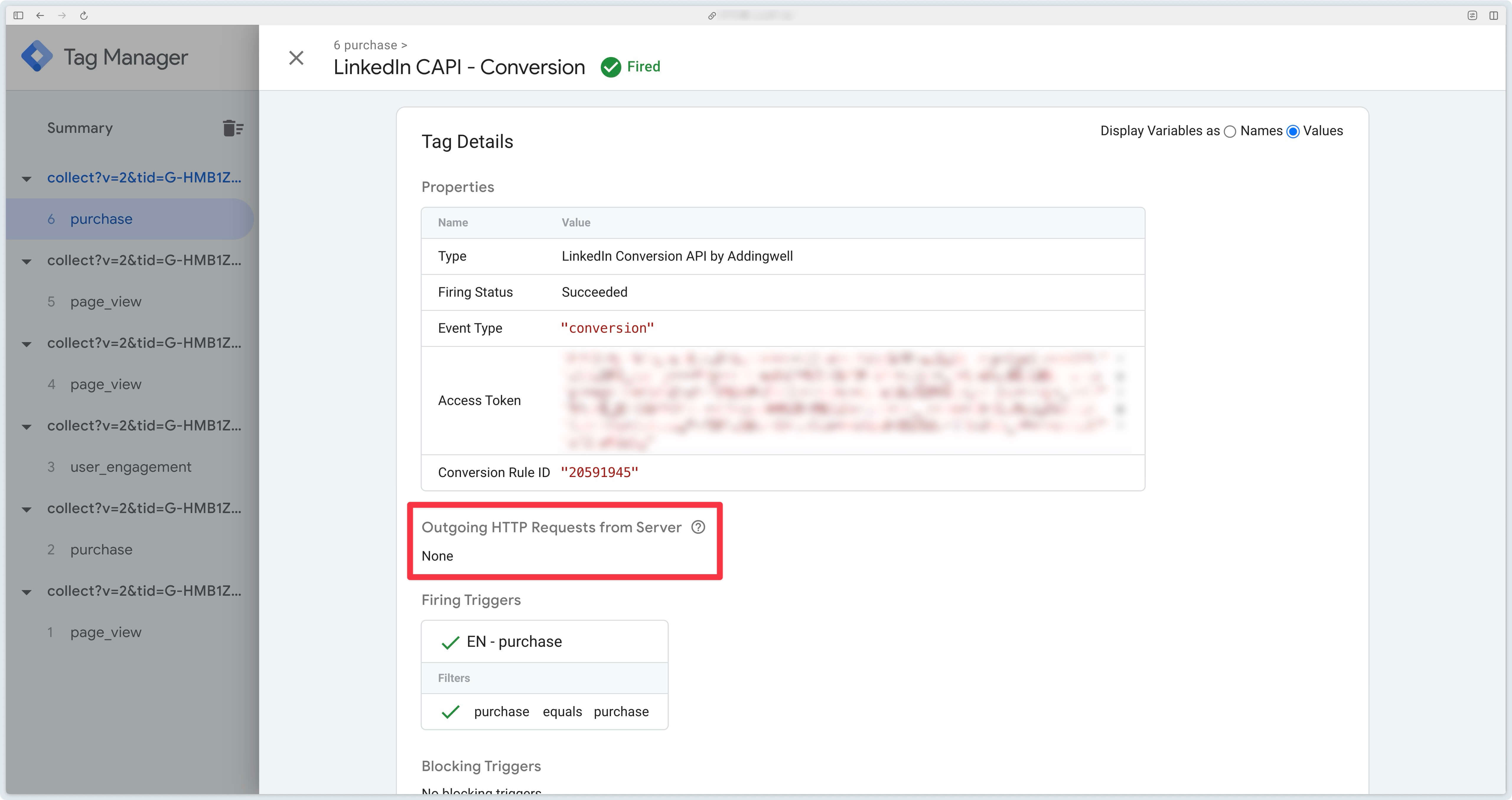
Rendez-vous dans la console de la prévisualisation GTM Server-Side pour en connaître la raison.
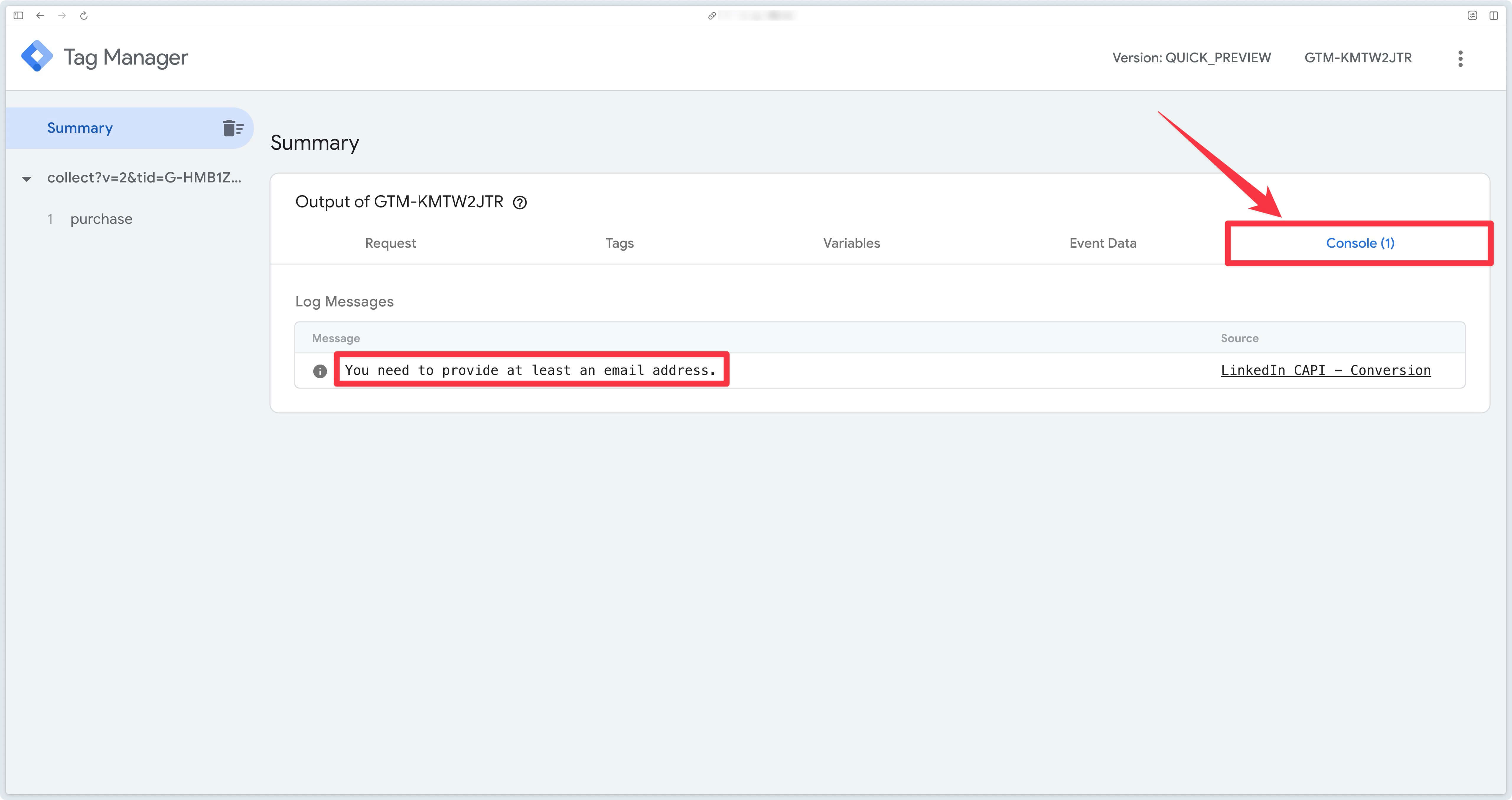
Deux messages d’erreurs sont possibles :
- You need to provide at least an email address.
- You need to provide both firstName and lastName.
De façon générale, il est recommandé d’envoyer l’adresse email pour chaque conversion. Si vous envoyez d’autres données utilisateurs, vous devez fournir au minimum le nom ET le prénom.
Pour apprendre à envoyer des données utilisateurs au serveur, consultez notre documentation sur le sujet.
Vérifier les événements reçus
Côté LinkedIn : vérifier l’activité des conversions
Accédez à votre Campaign Manager LinkedIn.
Puis rendez-vous dans Measurement puis Conversion tracking.
Vérifiez que la conversion que vous avez mise en place via la balise LinkedIn CAPI est bien active.
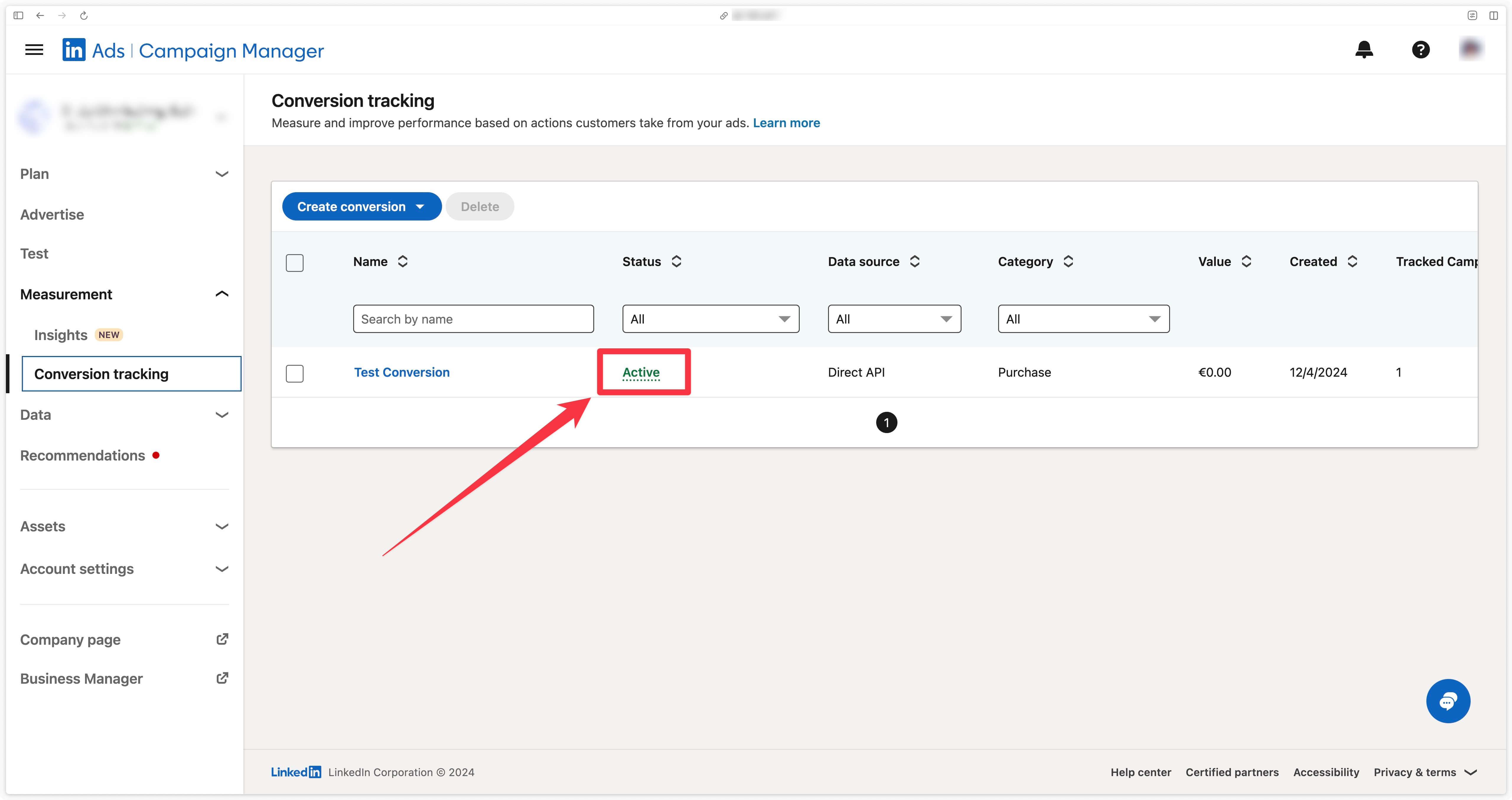
Côté Addingwell via Events Monitoring
Cliquez sur l’onglet Events Monitoring de votre container Addingwell. Commencez par vérifier combien de fois les balises LinkedIn se sont déclenchées sur une période donnée. Cliquez sur vos balises LinkedIn pour filtrer les événements qui ont déclenché ces tags.
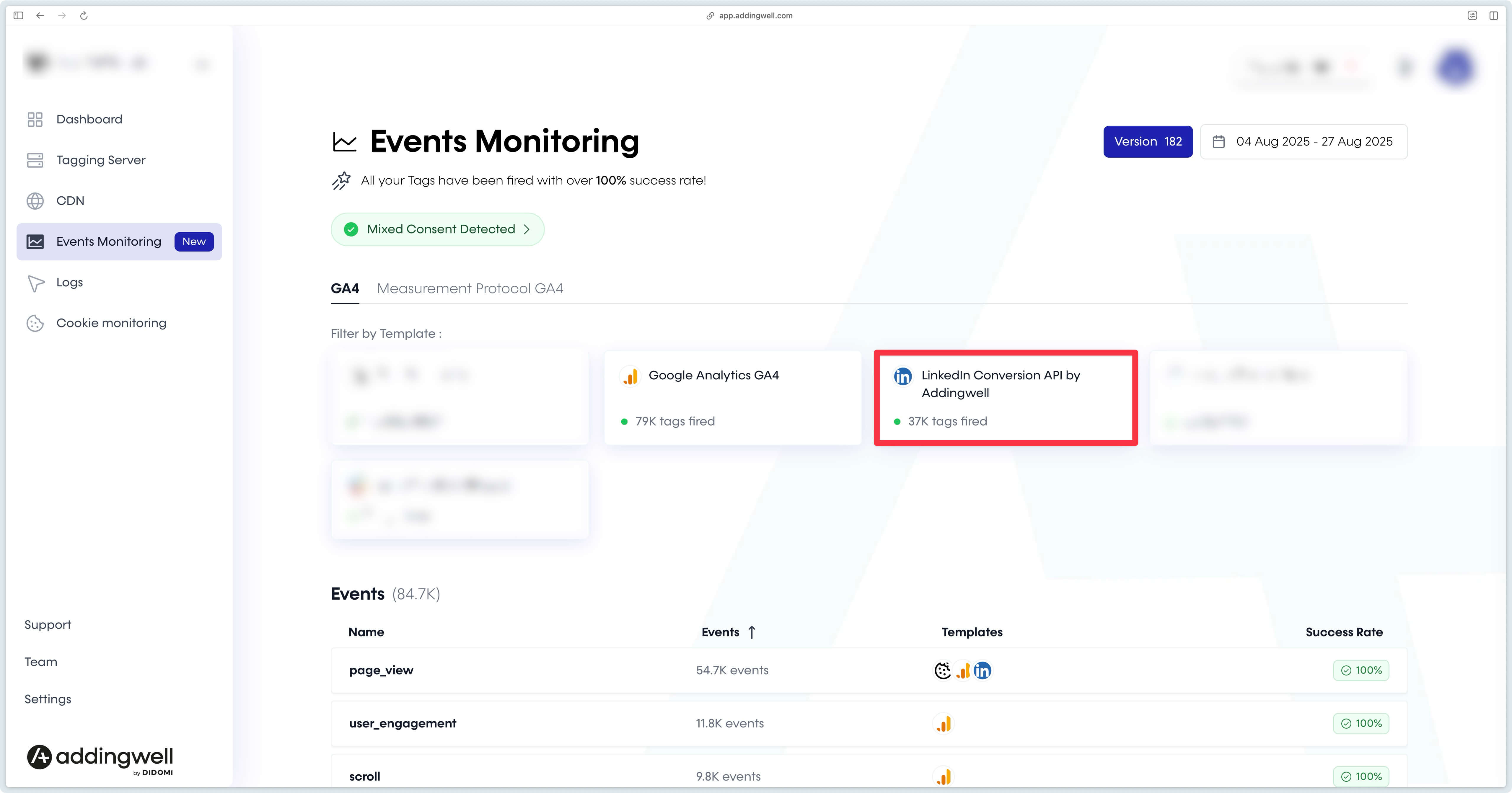
Cet écran vous donne le détail des événements qui ont déclenché vos tags LinkedIn, ainsi que le pourcentage d’exécutions réussies de ces tags, qui est de 100% dans notre exemple.
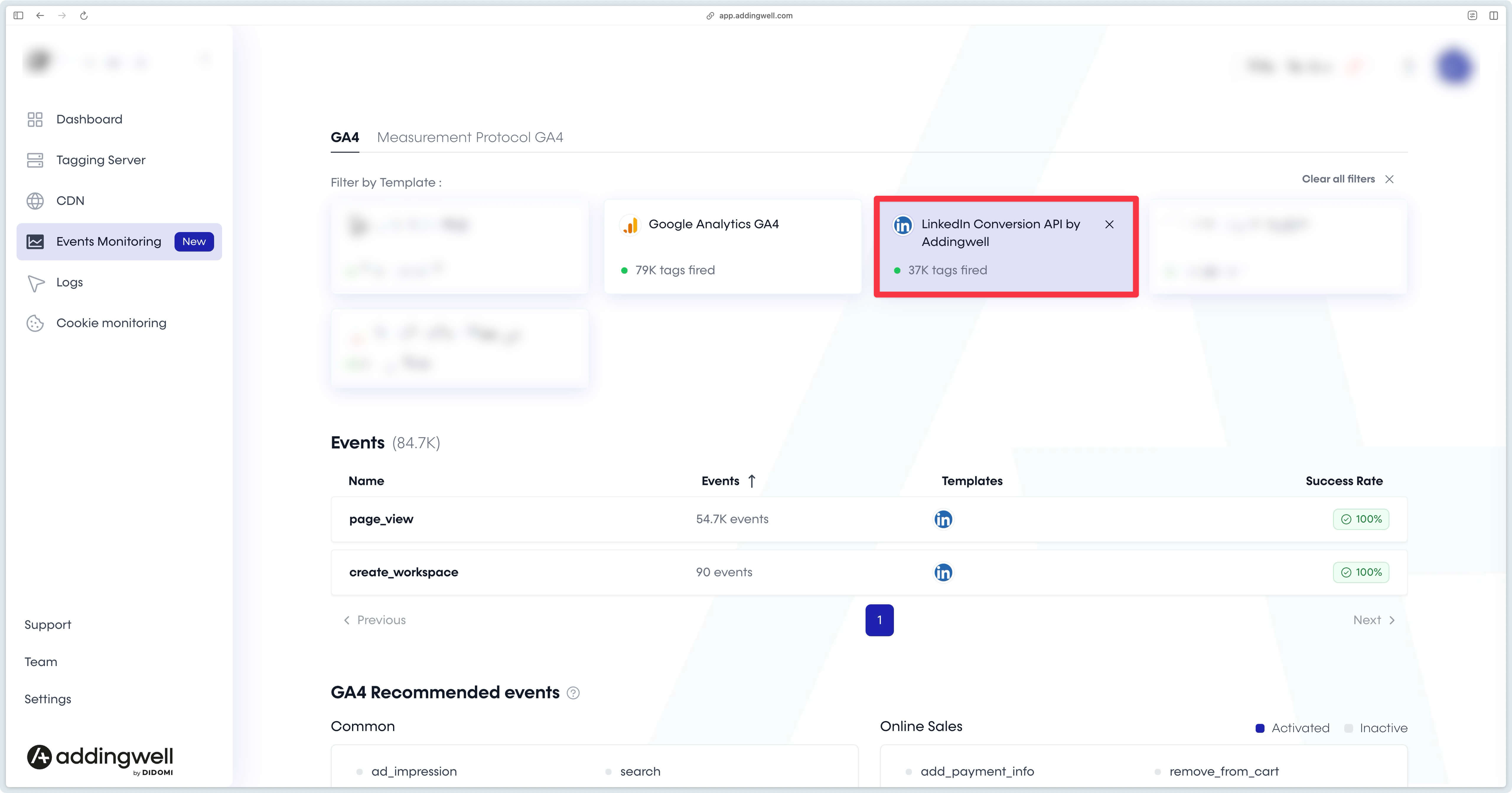
Lorsque vous cliquez sur un événement spécifique (dans cet exemple create_workspace), vous pouvez voir les paramètres (y compris les données utilisateur) envoyés à votre serveur en faisant défiler un peu vers le bas.
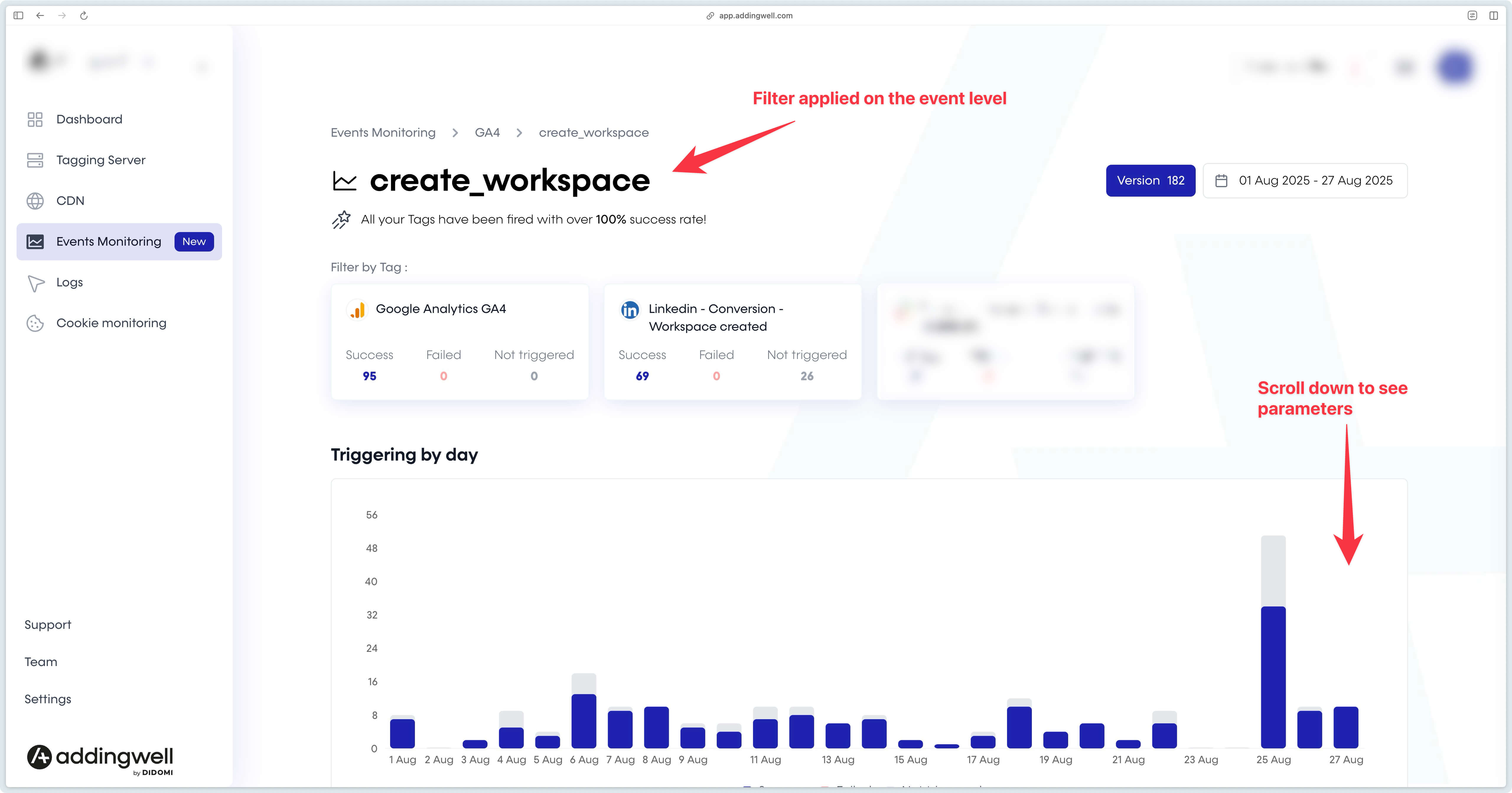
Vous pouvez constater ici que l’adresse e-mail est renseignée dans 97% des événements create_workspace.
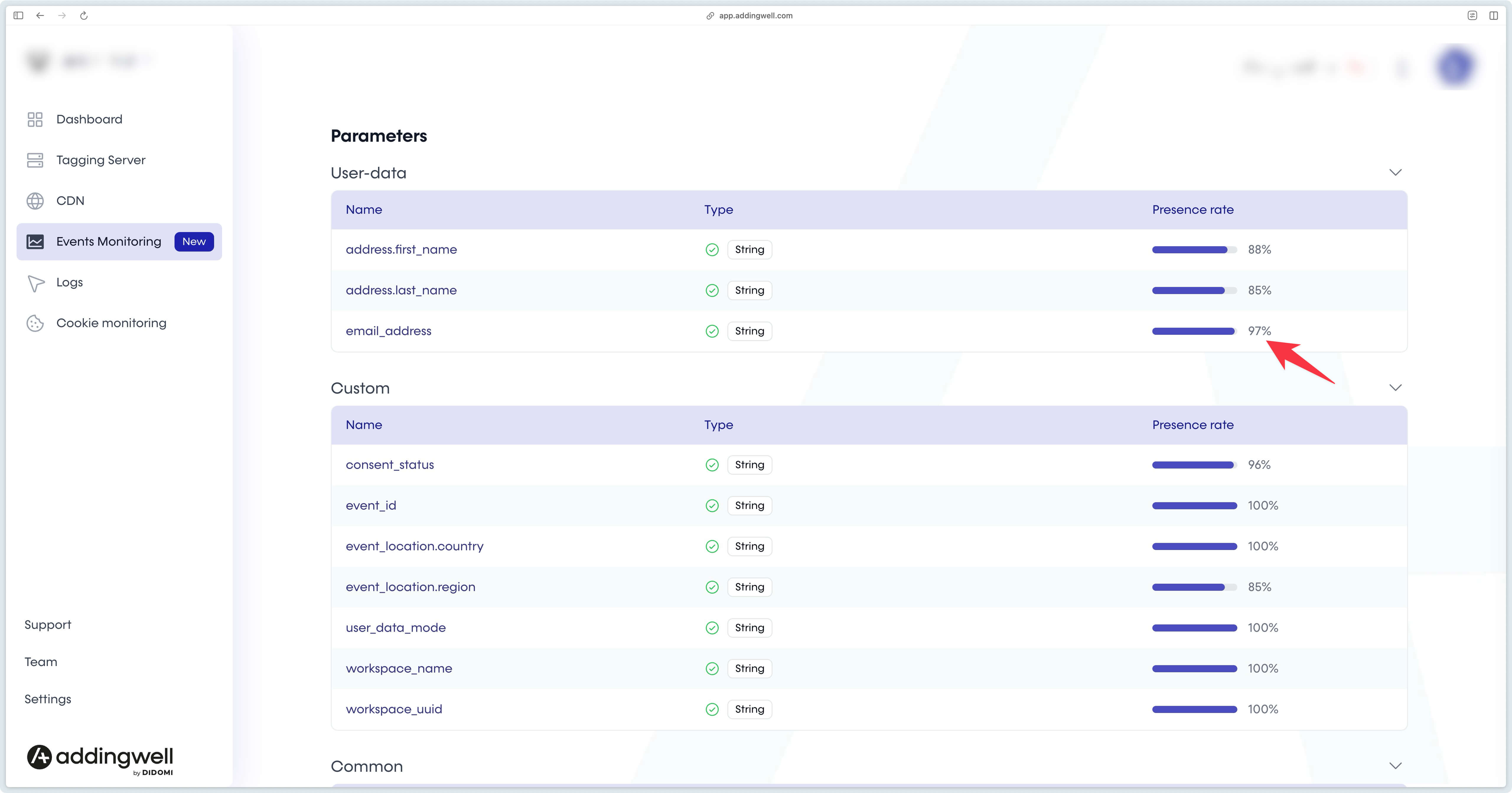
Si vos balises ne s’exécutent pas avec un taux de réussite de 100%, vous pouvez approfondir l’analyse en accédant aux Logs des requêtes en erreur. Cliquez sur l’onglet Logs puis sur les Logs de l’API LinkedIn.
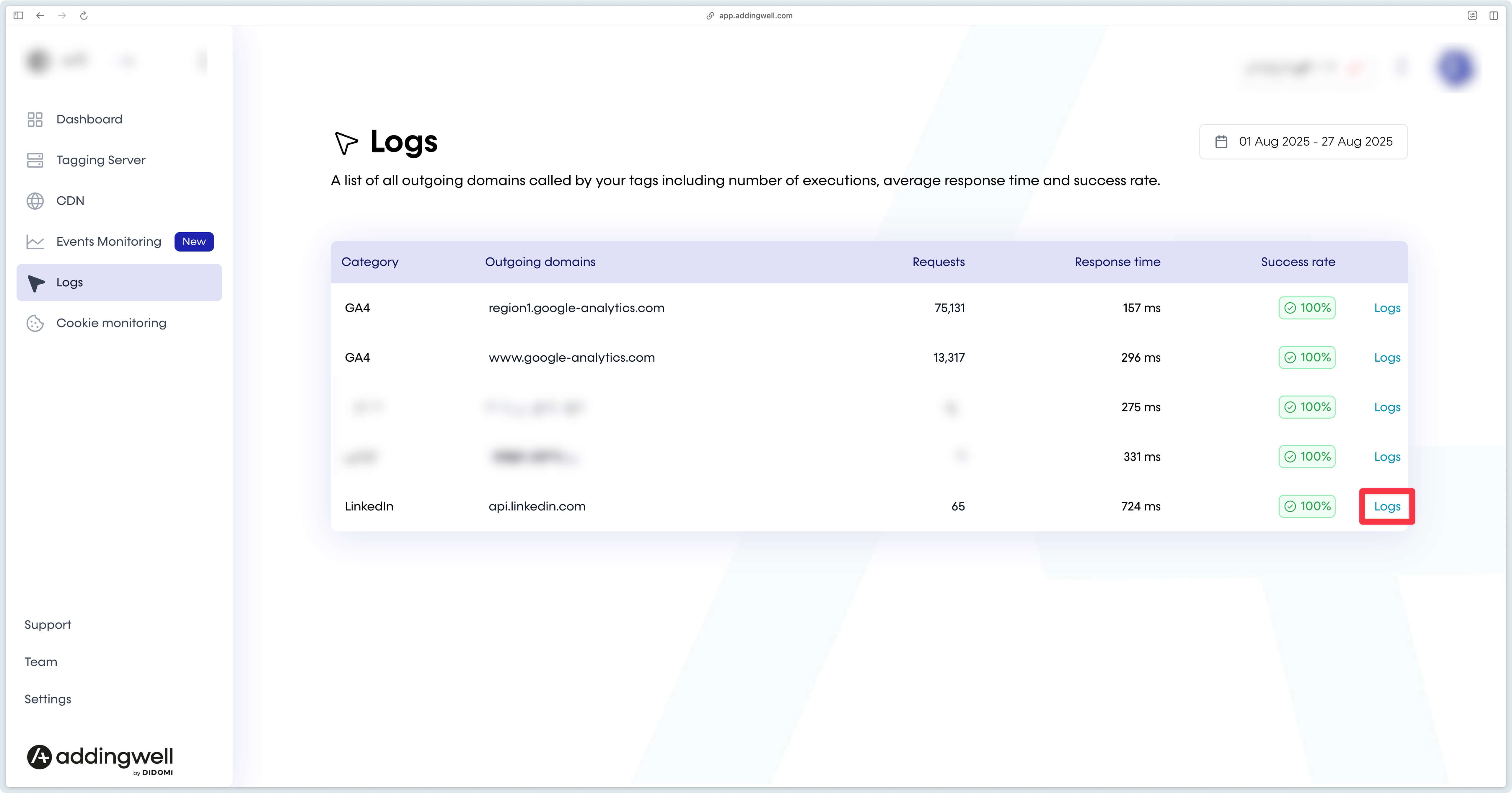
Félicitations
Vous avez terminé la configuration de LinkedIn CAPI, et vous avez vérifié que vos données sont bien transmises à LinkedIn.
Si vous avez rencontré le moindre problème durant ces étapes, n’hésitez pas à contacter notre équipe support.